Reklama
Nowa przeglądarka internetowa Microsoft nazywa się Edge. Znany wcześniej jako Projekt Spartan Project Spartan: Lean and Unfinished Browser for the Modern WebSpartan rozpoczyna walkę z konkurencją przeglądarek, takich jak Chrome i Firefox. Czy sprosta ideałom spartańskich żołnierzy? Testowaliśmy tę pierwszą wersję i nie byliśmy pod wrażeniem. Czytaj więcej , zmiana nazwy pozwala Microsoftowi zachować kultową literę E znaną z Internet Explorera i utrzymać wartość marki.
Edge po raz pierwszy pojawił się w Windows 10 Insider Preview 10158 bardzo niedawno i będzie wstępnie zainstalowany z systemem Windows 10. Zastanawiasz się, co nowego, jak przenieść swoje ulubione i zakładki Intenet Explorer lub dostosować ustawienia? Pokażemy ci.
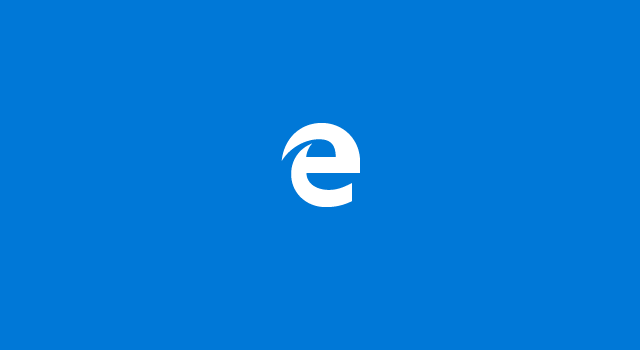
Pamiętaj, że jeśli używasz Spartan i uaktualniasz do wersji zapoznawczej z Edge, musisz to zrobić twórz kopie zapasowe ulubionych, plików cookie, historii i elementów z listy lektur zapisanych w Spartan, ponieważ nie zostaną one przeniesione do Krawędź. Microsoft instruuje…
- Skopiuj ulubione z:
% localappdata% / Packages / Microsoft. Windows Spartan_cw5n1h2txyewy / AC / Spartan / User / Default / Favorites
- Zapisz je w% userprofile% \ Favorites.
- Po aktualizacji do następnej kompilacji otwórz Microsoft Edge, wybierz Ustawienia, a zobaczysz opcję Zaimportuj ulubione z innej przeglądarki. Wybierać Internet Explorer aby zaimportować ulubione zapisane w katalogu% userprofile% do Microsoft Edge.
Dlaczego warto przejść na Edge?
Microsoft Edge jest elegancki i zgrabny przeglądarka obsługująca HTML5 i części z przestarzałe technologie, takie jak ActiveX i Silverlight. To będzie zastąp Internet Explorera 7 najczęstszych problemów z programem Internet Explorer (i łatwe sposoby ich rozwiązania)Oto niektóre z najczęstszych problemów, które możesz napotkać w IE oraz szybkie i łatwe rozwiązania ich problemów. Czytaj więcej , chociaż nadal mogą istnieć starsze witryny zależne od nieobsługiwanych technologii przeglądany w IE 11 Dlaczego warto teraz uaktualnić do przeglądarki Internet Explorer 11Przywrócenie przeglądarki Internet Explorer do przeglądarki, z której ludzie naprawdę chcieli korzystać, zawsze będzie trudną drogą, ale możliwe jest, że dzięki Internet Explorer 11 ten etap został osiągnięty. Czytaj więcej w systemie Windows 10.
Edge obiecuje być szybszy, bardziej niezawodny i nowoczesny niż Internet Explorer. W tym momencie nie możemy jednak poważnie polecić zmiany, chyba że wolisz przeglądarka barebones Dlaczego warto korzystać z przeglądarek do przeglądania, a nie zapisywać informacji Czytaj więcej z minimum funkcji. W takim przypadku Edge powinien być twoim pierwszym wyborem.
Importuj ulubione / zakładki
Kiedy ty uaktualnij do systemu Windows 10 10 istotnych powodów do uaktualnienia do systemu Windows 10Windows 10 będzie dostępny 29 lipca. Czy warto aktualizować za darmo? Jeśli nie możesz się doczekać Cortany, najnowocześniejszych gier lub lepszej obsługi urządzeń hybrydowych - tak, zdecydowanie! I... Czytaj więcej z Windows 7 lub 8.1 większość oprogramowania zostanie zmigrowana, w tym przeglądarki. Ulubione z Internet Explorera i zakładki z Chrome lub Firefox można łatwo zaimportować do Edge.
Kliknij trzypunktowy element menu w prawym górnym rogu, a następnie przejdź do Ustawienia> Importuj ulubione z innej przeglądarki, wybierz przeglądarkę, z której chcesz zaimportować, i kliknij Import. Jeśli korzystasz z wielu profili Chrome, importowane będą tylko zakładki z głównego profilu.

W menu pokazanym powyżej możesz także włącz lub wyłącz pasek ulubionych .
Jeśli wybierzesz nową instalację lub kupisz nowe urządzenie z preinstalowanym systemem Windows 10, możesz wyeksportować swoje zakładki ze starej przeglądarki do pliku HTML, zaimportuj je do tej samej przeglądarki w systemie Windows 10, a następnie wykonaj powyższe czynności procedura. W przeglądarce Internet Explorer skopiuj folder ulubionych do folderu ulubionych w systemie Windows 10.
W kompilacji podglądu informacji niejawnych 10158 ulubione Edge są przechowywane tutaj:
C: \ Users \ Nazwa użytkownika \ AppData \ Local \ Packages \ Microsoft. MicrosoftEdge_xxx \ AC \ MicrosoftEdge \ User \ Default \ Favorites
Nie udało się ręcznie dodać nowych zakładek przez ten folder. Chociaż możesz usunąć wpisy z folderu, które następnie znikną w Edge, dodane wpisy nie pojawią się. Edge nie oferuje opcji ręcznego importowania pliku HTML z zakładkami. Oczekujemy, że Edge przejmie główny folder Ulubione do tego czasu Windows 10 został wydany Windows 10 uruchamia się powoli, Reddit burzy i więcej... [Przegląd wiadomości technicznych]Świetne wdrożenie Windows 10, bunt Reddit, hack forum Plex, głupoty streamingu Prince'a, palaver Bing Pong i skrzypce fanów Apple. Czytaj więcej i może do tego czasu błąd zostanie naprawiony.
Ustaw niestandardową stronę główną lub stronę początkową
Internet Explorer może uruchomić się z otwartą więcej niż jedną stroną główną, a Microsoft Edge oferuje tę samą funkcję.
Powrót do Ustawienia menu i poniżej Otwierać z wybierz swoje preferencje Strona Sart, Strona nowej karty, Poprzednie stronylub Określona strona lub strony. Gdy przejdziesz do ostatniej opcji i wybierz Zwyczaj, możesz dodać wiele stron, które będą się uruchamiać przy każdym otwarciu Edge.
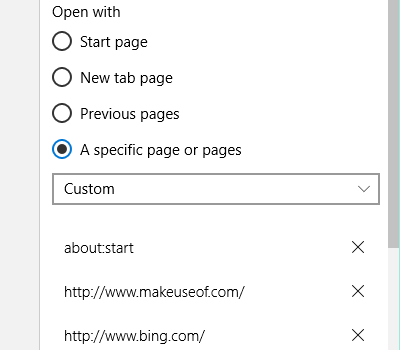
Dostosuj swoje najlepsze witryny
Podobnie jak w Chrome i Firefox, możesz zapełnić stronę Nowa karta treścią.
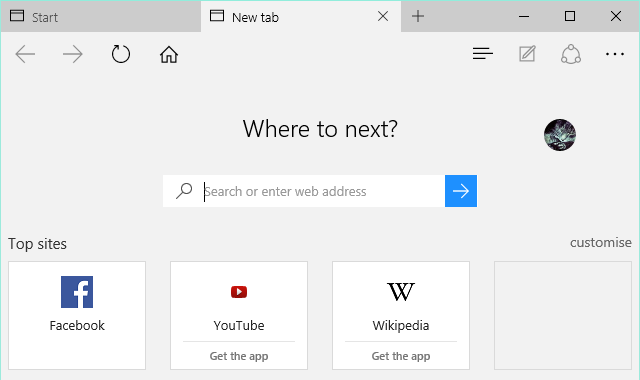
Pod Ustawienia> Otwórz nowe karty za pomocą, możesz wybrać opcję pokazania Pusta strona, lub Twój Najpopularniejsze stronylub Najpopularniejsze witryny i sugerowane treści. Tych samych ustawień można dokonać bezpośrednio z menu Dostosuj, z tym wyjątkiem, że „sugerowana treść” nazywa się „moim kanałem wiadomości”.
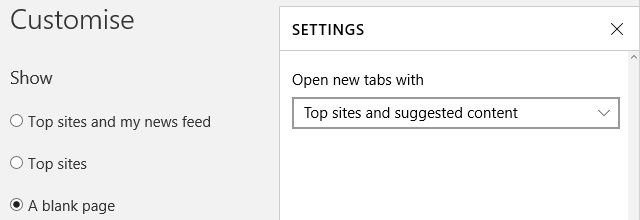
Możesz usunąć strony z listy najpopularniejszych witryn, ale nawet poniżej Dostosuj nie możesz ręcznie dodawać nowych, chyba że często je odwiedzasz.
Dodaj przycisk strony głównej
Domyślnie Edge nie ma przycisku Home. Tę funkcję można włączyć za pośrednictwem Ustawienia> Wyświetl ustawienia zaawansowane (przycisk na dole) > Pokaż przycisk Home. Witryna wprowadzona pod przyciskiem zostanie powiązana z przyciskiem.
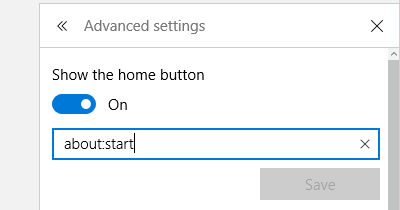
Przycisk Home można zobaczyć na zrzutach ekranu powyżej i poniżej.
Zmień domyślną wyszukiwarkę
Domyślną wyszukiwarką Edge jest oczywiście Bing. Pod Zaawansowane ustawienia możesz wybrać inną wyszukiwarkę Wyszukaj w pasku adresu za pomocą. Kiedy wybraliśmy opcja, mogliśmy wybrać tylko Wikipedia.org.
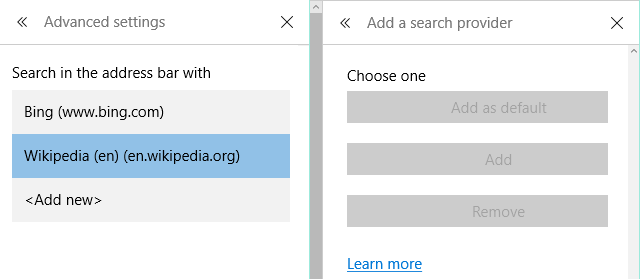
Microsoft wyjaśnia, że „Na tej liście pojawią się tylko dostawcy wyszukiwania, którzy obsługują standard OpenSearch.”Nowe opcje pojawiają się podczas odwiedzania wyszukiwarek obsługujących standard OpenSearch, takich jak DuckDuckGo, GitHub lub Wikipedia. Najwyraźniej nie dotyczy to Google.
Jak wspomniano w poprzednim poście, należy włączyć Wyślij żądania Nie śledź funkcja w Ustawieniach zaawansowanych, która jest domyślnie wyłączona.
Użyj skrótów klawiaturowych
Skróty klawiszowe Skróty klawiaturowe Windows 101: The Ultimate GuideSkróty klawiaturowe pozwalają zaoszczędzić wiele godzin. Opanuj uniwersalne skróty klawiaturowe systemu Windows, sztuczki klawiaturowe dla określonych programów i kilka innych wskazówek, aby przyspieszyć pracę. Czytaj więcej może pomóc Ci wydajniej przeglądać strony. Następujące są obsługiwane przez Microsoft Edge:
CTRL + / podobno ma dostęp do paska Omni, ale nie mogliśmy tego odtworzyć.
CTRL + Enter uzupełnia adres strony internetowej za pomocą http: // i .COM jeśli wpiszesz tylko nazwę, np. Zrobić użytek z.
SHIFT + Enter dodaje .NETTOi…
CTRL + SHIFT + ENTER wykonuje a .ORG adres.
CTRL + 1 przeskakuje do pierwszej zakładki, CTRL + 2 do drugiego i tak dalej.
CTRL + G otwiera twoją listę czytelniczą.
CTRL + H otwiera historię.
CTRL + I otwiera ulubione.
CTRL + D pozwoli ci dodać nowy ulubiony.
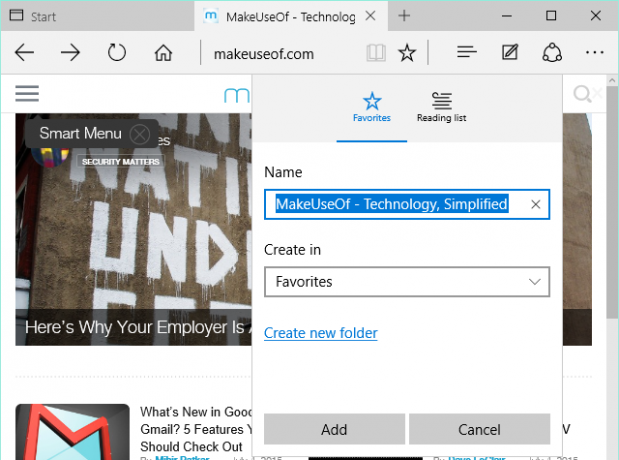
CTRL + J otwiera twoje pliki do pobrania.
CTRL + K sklonuje bieżącą kartę.
CTRL + T otwiera nową kartę.
CTRL + N otwiera nowe okno
Wiele innych skrótów to dokładnie to, co znasz z innych przeglądarek.
Więcej funkcji już wkrótce
Ostatecznie Edge będzie zawierał funkcję synchronizacji podobną do Chrome i Firefox, która utworzy kopie zapasowe zakładek, haseł, historii i zakładek na Twoim koncie OneDrive.
W tym momencie Edge nie obsługuje rozszerzeń. Programiści będą mogli przenosić rozszerzenia Chrome do Edge'a z niewielkimi poprawkami.
Funkcje te zostaną wprowadzone po oficjalna wersja systemu Windows 10 Nie widzisz powiadomienia o uaktualnieniu systemu Windows 10? Oto jak to włączyć.Czy nie widzisz również aplikacji Pobierz system Windows na urządzeniach z systemem Windows 7 lub 8.1? Pozwól nam pokazać, jak włączyć powiadomienie o aktualizacji lub anulować aktualizację w przypadku zmiany ... Czytaj więcej , chociaż możemy zobaczyć jedno lub drugie w dniu premiery. Microsoft trzyma nas na krawędzi.
Co sądzisz o Microsoft Edge? Czy jest to dobry postęp od Internet Explorera i czy może konkurować z takimi przeglądarkami jak Chrome i Firefox? Spróbujesz
Tina pisze o technologii konsumenckiej od ponad dekady. Posiada doktorat z nauk przyrodniczych, dyplom z Niemiec oraz tytuł magistra ze Szwecji. Jej doświadczenie analityczne pomogło jej osiągnąć sukces jako dziennikarki technologicznej w MakeUseOf, gdzie zarządza badaniami i operacjami dotyczącymi słów kluczowych.

